说起Excel相信大家应该都不陌生,那么你们晓得工作簿中两个表格只打印一个如何操作吗?以下就带来了Excel工作簿中两个表格只打印一个的操作方法。
Excel工作簿中两个表格只打印一个的操作方法
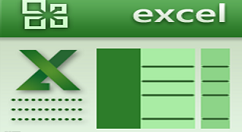
1、打开要打印的表格所在的工作簿
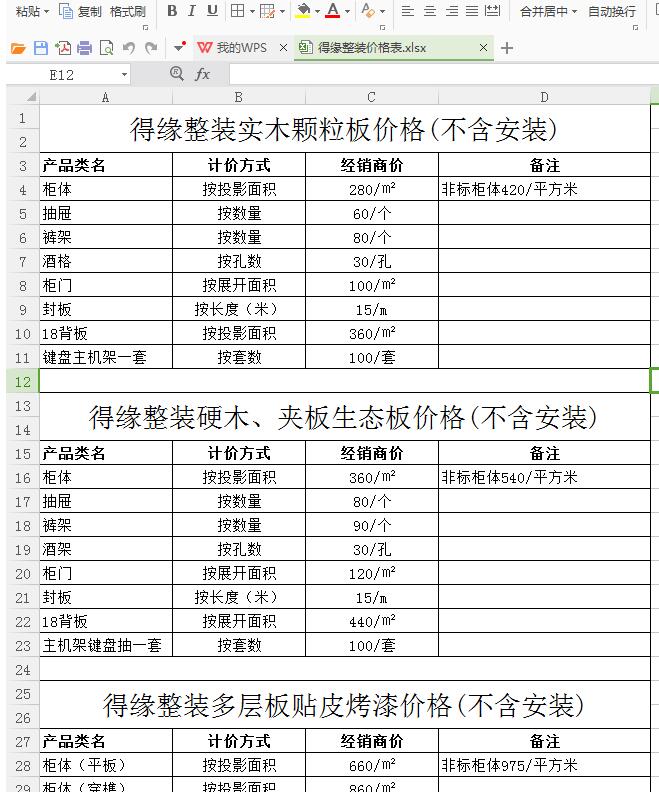
2、按点击菜单栏中的【页面布局】按钮,按【页面布局】——【打印区域】步骤执行(图中用红色方框标识处)
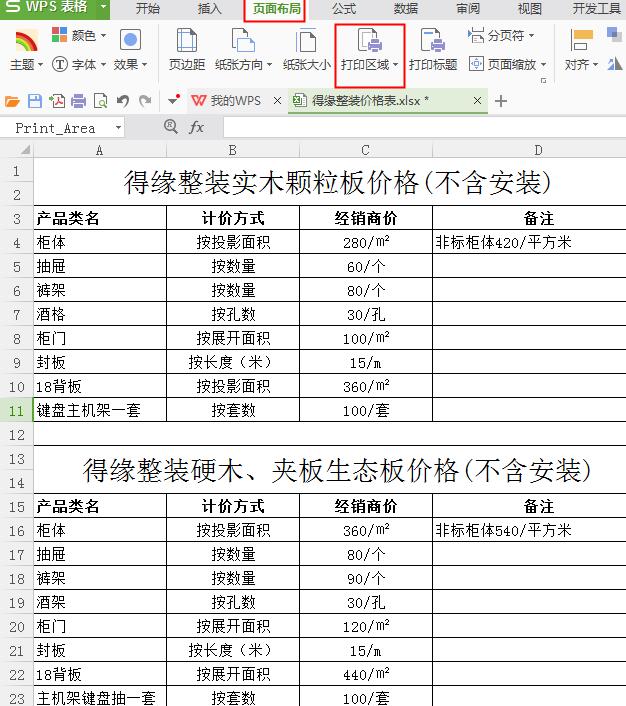
3、点击【打印区域】按钮的右下角三角形标识,打开下拉菜单,选择【设置打印区域】,拖动鼠标选择需要打印的表格区域,选中后按【打印】按钮,即可完成打印
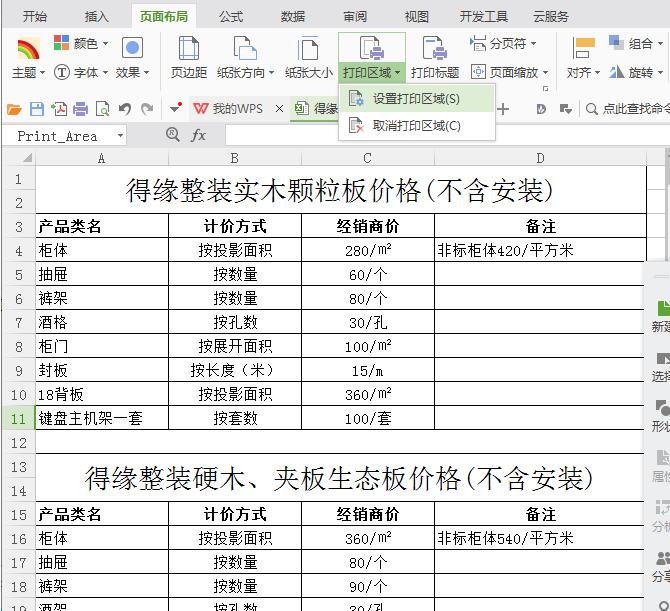
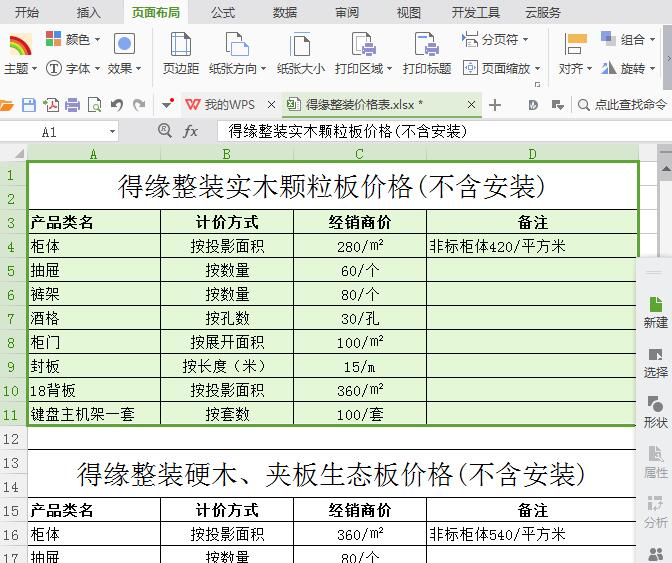
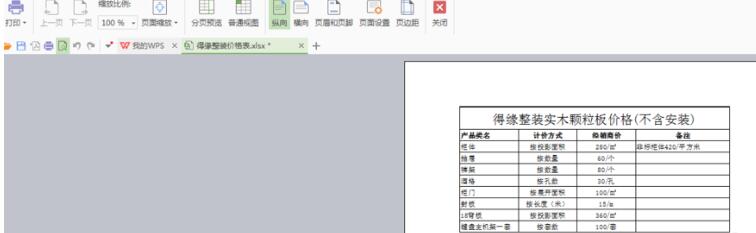
还不了解Excel工作簿中两个表格只打印一个的操作流程的朋友们,不要错过小编带来的这篇文章哦。








